Використання сценаріїв або автоматизації для оновлень мікропрограми модуля TPM від Dell
Podsumowanie: У цій статті наведено відомості про вказівки з автоматизації або використання сценаріїв для інсталяції оновлень мікропрограми модуля DPM і керування ними.
Objawy
Якщо вам потрібна обробка сценаріїв або інша автоматизація від Dell щодо оновлення пристроїв TPM і керування ними, зверніться до інформації та кроків, наведених у цій статті.
Przyczyna
Інформація про причини недоступна.
Rozwiązanie
Часті запитання про автоматизацію TPM
Чи може Dell надати автоматичний сценарій для оновлення мікропрограми модуля TPM або активації модуля TPM?
Ні. Dell може надати кроки та утиліти, необхідні для оновлення мікропрограми модуля TPM, але ми не можемо надати сценарій. Сценарії - це те, що клієнти повинні робити самі, оскільки кожне середовище відрізняється.
Чи може клієнт повністю автоматизувати оновлення мікропрограми TPM за допомогою сценарію?
Системи Latitude, Precision і OptiPlex підтримують автоматизацію за допомогою комбінації PowerShell і Dell Command Configure(DCC). Це пов'язано з додатковою функцією під назвою «PPI bypass Clear», яка є на цих моделях.
Користувачу, який пише сценарії оновлення мікропрограми TPM, рекомендується ознайомитися з класом Win32_Tpm WMI, переглянувши інформацію за наступним посиланням: Win32_Tpm клас
Що можна автоматизувати?
- Модуль TPM дає змогу: Автоматизація доступна за допомогою параметра Dell Command Configure "PPI Bypass Enable".
- Модуль TPM вимкнено: Автоматизація доступна за допомогою опції Dell Command Configure "PPI Bypass Disable".
- TPM Зрозуміло: Автоматизація доступна за допомогою команди Dell Налаштувати опцію «Обхід очищення PPI» та PowerShell для запиту на очищення.
- Dell Command Configure має чіткий список, але це тільки для відображення опції в BIOS і не буде підштовхувати до системи ясну
- Змінити алгоритм хешування: Автоматизація доступна через налаштування команд Dell.
Чи існує опція безшумного інсталятора для мікропрограми TPM?
Так. Поточна версія мікропрограми TPM, опублікована на веб-сайті підтримки Dell, підтримує використання перемикача /s , який дозволить безшумну установку.
Як знайти версію мікропрограми модуля TPM?
Версію мікропрограми модуля TPM можна побачити під час запуску інсталятора. Він повідомить вам поточну версію та версію, яку ви збираєтеся встановити. Ви також можете отримати версію мікропрограми, запустивши команду get-tpm з вікна Powershell, запущеного від імені адміністратора.
Хоча Windows 7 і вище можуть читати версію мікропрограми TPM за допомогою PowerShell, вона не відображає номер ПОВНОЇ версії. Тільки в Windows 10 версії 1703 (RS2) і вище можна побачити повну версію і тільки з TPM, тобто в режимі 2.0 (рисунок 1).
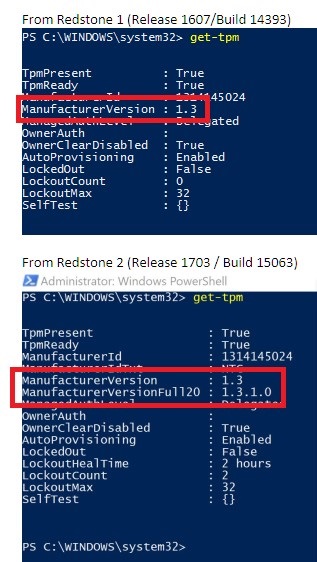
Малюнок 1: Windows 10 1703 із повним номером версії модуля TPM
Автоматизація володіння модулем TPM
Dell вмикає модуль TPM за замовчуванням у будь-якій системі, яка постачається з Windows 10. Системи з ще не ввімкненим модулем TPM можна віддалено ввімкнути за допомогою сценаріїв у системах Skylake і Kaby Lake за допомогою команди Dell Command Configure за допомогою параметра BIOS для PPI Bypass Enable.
Якщо модуль TPM належить, але його вимкнуто, команда Dell Command Configure не вмикатиме модуль TPM. Це працює так, як задумано, і діє як захід безпеки. Для ввімкнення модуля TPM у режимі 2.0 за допомогою цієї конфігурації не підтримується. PowerShell доведеться використовувати для відправки команди для включення та активації TPM в режимі 1.2.
Приклад, (get-wmiObject -class Win32_Tpm -namespace root\cimv2\security\microsofttpm). SetPhysical PresenceRequest (22)
Автоматизація оновлення мікропрограми модуля TPM
Ці кроки можна виконати за сценарієм або вручну за допомогою комбінацій Dell Command Configure і PowerShell:
- Перевірте версію мікропрограми модуля TPM, щоб дізнатися, чи потрібне оновлення
- Команду get-tpm PowerShell можна використовувати для перевірки поточної версії. Це можна надіслати до файлу та проаналізувати, щоб перевірити, чи потрібне оновлення.
- Призупинення будь-якої безпеки за допомогою модуля TPM – приклад призупинення/дешифрування Bitlocker
- Засоби автоматизації залежать від програми
- При необхідності вимкніть автоматичну підготовку Windows (Windows 8/10)
- Команда PowerShell: Вимкнення модуля автоматичного виділення файлів TPM
- Оновлення BIOS - для забезпечення доданих опцій обходу PPI
- Використання команди Dell Command Configure для установки пароля BIOS
- CCTK --SetupPwd=
- Увімкніть обхід PPI для очищення за допомогою команди Dell Command Configure
- CCTK --TpmPpiClearOverride=Enabled --ValSetupPwd=
- Очистити модуль TPM
- Потрібні команди PowerShell і не можуть бути виконані за допомогою команди Dell Command Configure
- Запустити оновлення мікропрограми модуля TPM
- Мікропрограму Dell TPM можна запустити за допомогою перемикача «/s» для безшумного запуску
- Вимкніть обхід PPI для очищення за допомогою команди Dell Налаштувати
- CCTK --TpmPpiClearOverride=Disabled --ValSetupPwd=
- Увімкніть автоматичну підготовку Windows і, якщо потрібно, перезавантажте модуль TPM або візьміть на себе право власності
- Команда PowerShell: Увімкнення модуля автоматичної підготовки модуля Tpm
- Увімкнення будь-якої системи безпеки на основі модуля TPM, наприклад Bitlocker
Як дізнатися, чи можна прошити систему з новою мікропрограмою модуля TPM?
Dell пропонує безліч систем з різними рішеннями TPM. Перевірити, чи підтримує система оновлення мікропрограми модуля TPM, можна на сайті підтримки Dell у розділі "Драйвери та завантаження" для цієї моделі. Оновлення мікропрограми модуля TPM відображатимуться в категорії "Безпека".
Dodatkowe informacje
Рекомендовані статті
Ось кілька рекомендованих статей, пов'язаних з цією темою, які можуть вас зацікавити.
- Як успішно оновити мікропрограму модуля TPM на комп'ютері Dell
- Модуль TPM: запитання й відповіді про Windows 11
- Параметр TPM відсутній у системних параметрах BIOS Latitude, Precision або XPS
- Виправлення неполадок і вирішення поширених проблем із модулем TPM і засобом BitLocker
- Як увімкнути модуль TPM (довірена платформа)